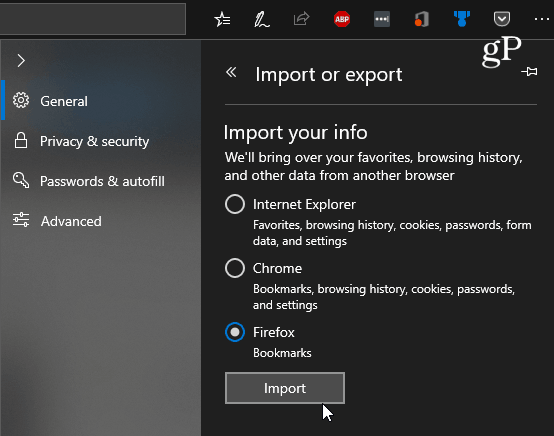Importieren Sie Chrome-, IE- oder Firefox-Lesezeichen in Microsoft Edge
Microsoft Windows 10 Microsoft Edge / / March 17, 2020
Zuletzt aktualisiert am
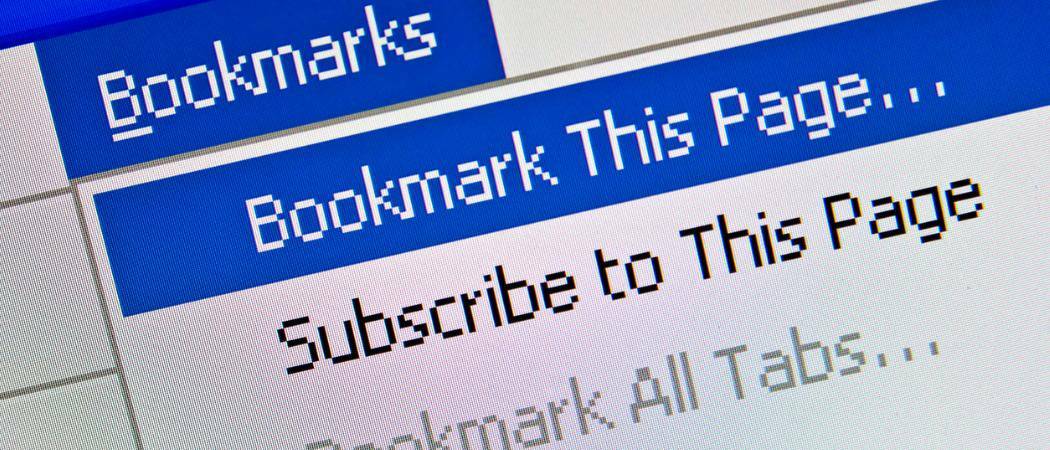
Wenn Sie Microsoft Edge in Windows 10 noch nicht kennen, möchten Sie Ihre Lesezeichen aus anderen Browsern einbinden. Hier sehen Sie, wie Sie Ihre Lesezeichen importieren.
Der neue Microsoft Edge-Browser in Windows 10 ist noch in Arbeit, aber im Vergleich zu IE und anderen Browsern blitzschnell und bietet einige interessante Funktionen. Wenn Sie kürzlich ein Upgrade auf Windows 10 durchgeführt haben, sollten Sie es zumindest testen, selbst wenn Sie den Standardbrowser geändert haben.
Wenn Sie Microsoft Edge noch nicht kennen, möchten Sie auch einige Ihrer Favoriten und Lesezeichen mit über bringen. Hier sehen Sie, wie Sie genau das tun.
Lesezeichen in Microsoft Edge importieren
Starten Microsoft Edge und wählen Sie die Mehr Aktionen Klicken Sie auf die Schaltfläche in der oberen rechten Ecke und wählen Sie dann Einstellungen.
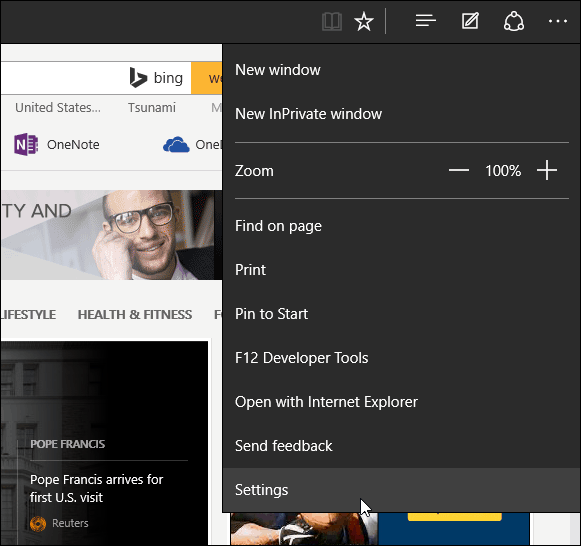
Dann wählen Sie die Importieren Sie Favoriten aus einem anderen Browser Verknüpfung.
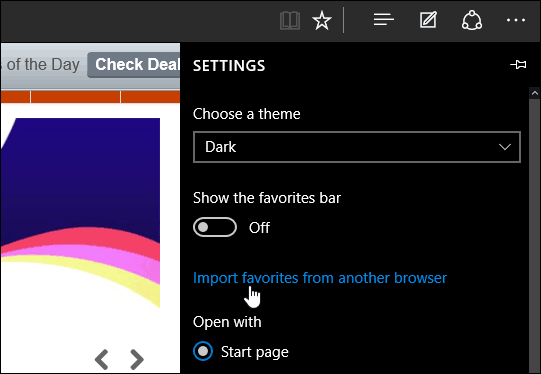
Derzeit sind Chrome und Internet Explorer die einzigen zwei Browser, die für einen einfachen Import enthalten sind. Überprüfen Sie einen oder beide und dann
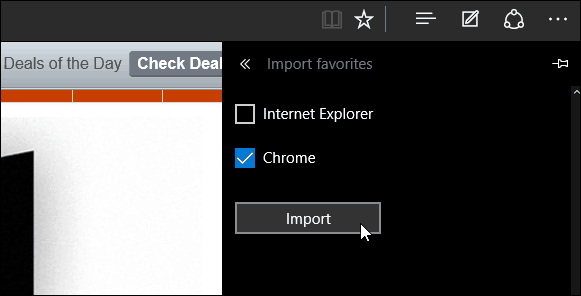
Es sollte nur ein paar Sekunden dauern, und dann werden die Lesezeichen im Abschnitt "Favoriten" angezeigt.
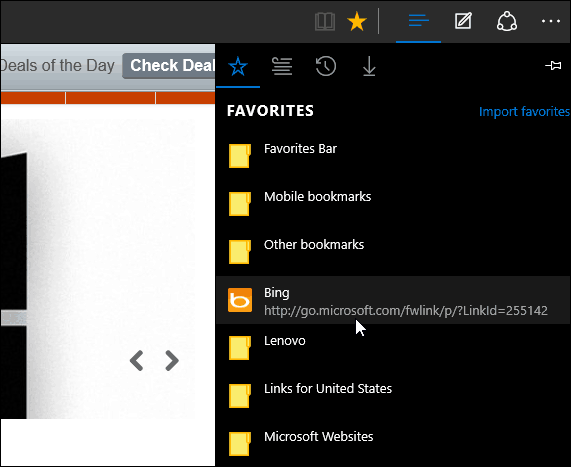
Wenn Sie Ihre Lesezeichen in Ordnern haben, wie Sie im obigen Bild sehen können, öffnen Sie sie einfach, um auf die gespeicherten Webseiten zuzugreifen.
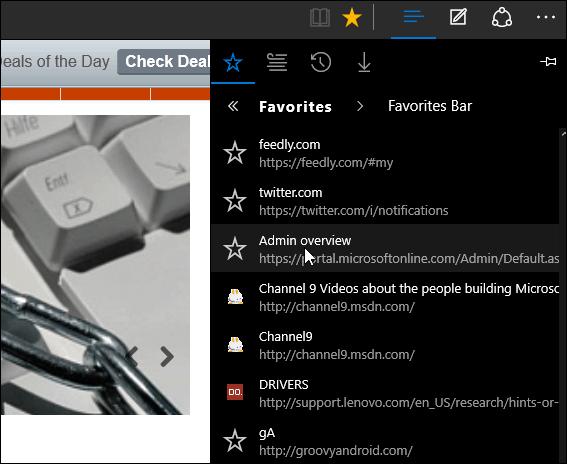
Wenn Sie Ihre Favoritenleiste anzeigen möchten, gehen Sie zu Einstellungen und drehen Sie die Taste um Favoritenleiste anzeigen einschalten.
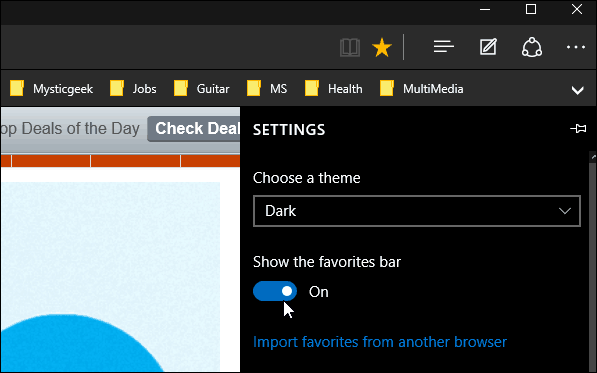
Was ist mit den Firefox-Lesezeichen?
Zum Zeitpunkt dieses Schreibens ist Microsoft Edge nicht in der Lage, Lesezeichen über eine HTML-Datei zu importieren. Sie müssen also Ihre Firefox-Lesezeichen als HTML-Datei exportieren und sie dann in einen Browser importieren, der diese Funktion unterstützt - wie Chrome oder IE.
Starten Sie dann Edge und importieren Sie die neuen importierten Firefox-Lesezeichen aus diesem Browser. Lesen Sie dazu unseren Artikel: So übertragen Sie Lesezeichen von Firefox nach Chrome.
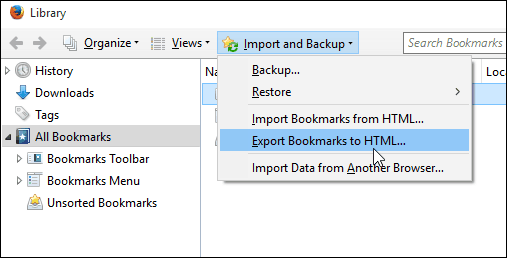
Aktualisieren: Mit Edge können Sie jetzt Lesezeichen aus Firefox importieren. Gehe zu Einstellungen> Allgemein> Importieren oder Exportieren und wählen Sie "Firefox-Lesezeichen" und klicken Sie dann auf die Schaltfläche "Importieren".